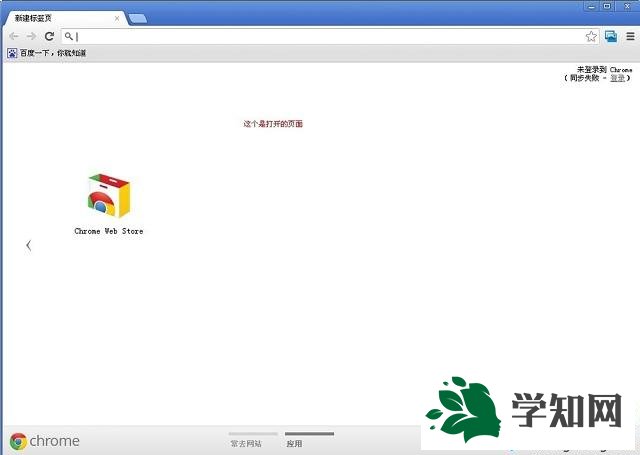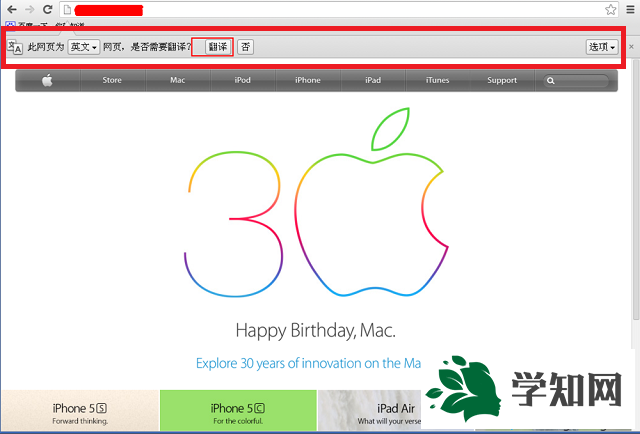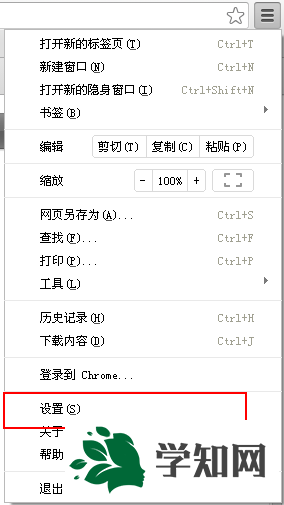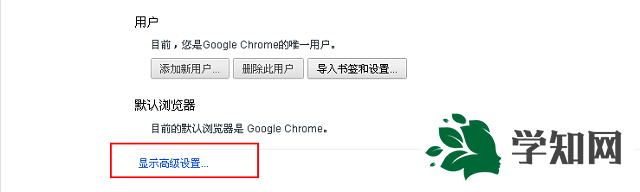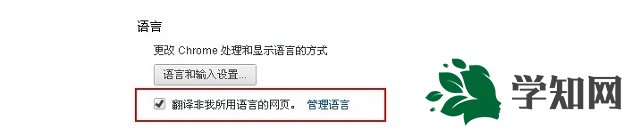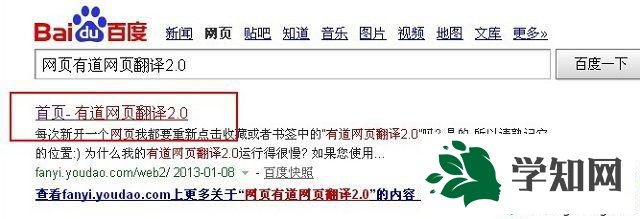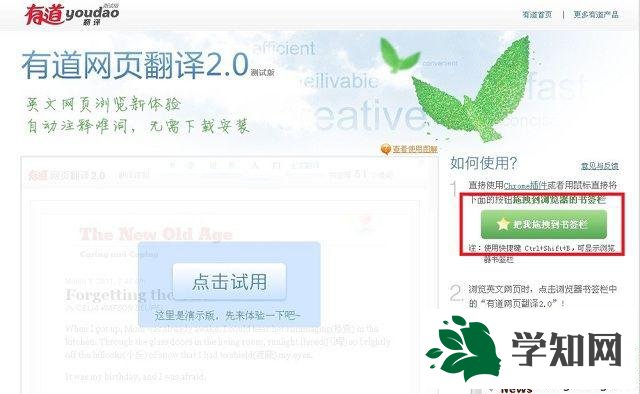??有些时候我们会访问到国外的网站,对于不懂外语的联想win7
旗舰版用户来说非常难受,那么在win7系统如何翻译英文网页呢?其实很多
浏览器都自动翻译的功能,比如谷歌浏览器,或者也可以使用一些翻译插件来翻译英文网页,接下来由小编跟大家介绍一下win7谷歌翻译网页的方法。
谷歌自带翻译:1、首先打开谷歌浏览器,没有的话可以去网页上搜索下载;
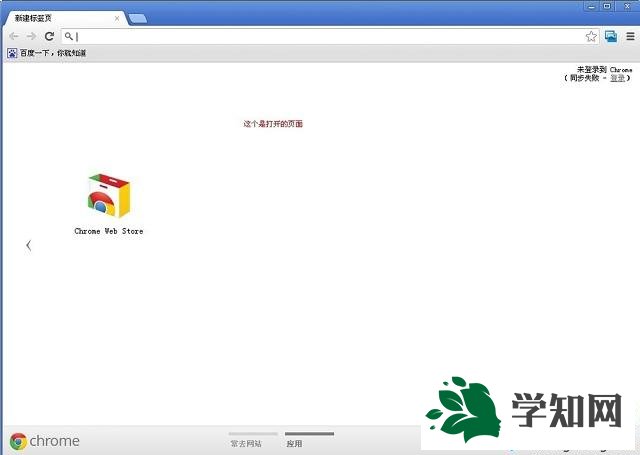
2、然后使用谷歌访问一个英文网页,这时在地址栏会弹出提示,询问用户是否翻译,点击“翻译”即可打开翻译后的 页了;
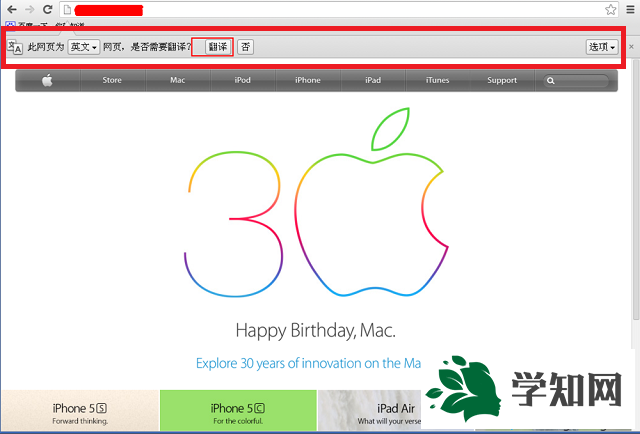
3、如果浏览器没有出现询问,我们需要进行设置,点击右上角的菜单状的图标打开菜单,选择“设置”;
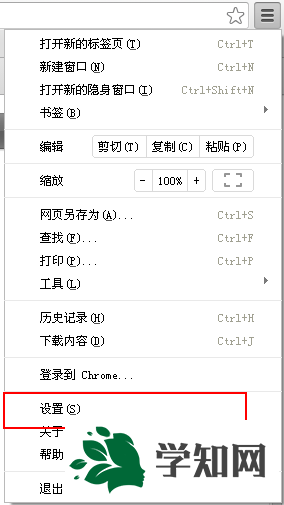
4、打开设置页面后,在最下方点击“显示高级设置”,如图所示;
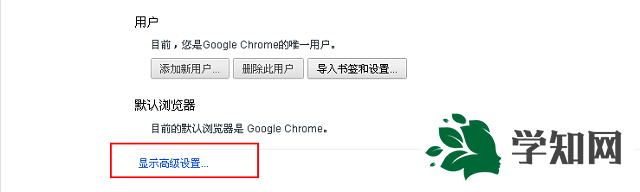
5、展开高级设置后,找到“语言”一栏,勾选“翻译非我所用语言的网页”即可。
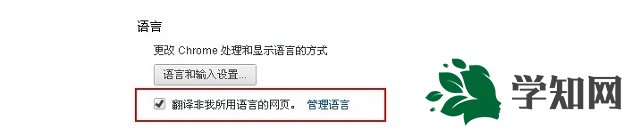
第三方插件:
1、除了谷歌自带的翻译功能外,还可以使用插件来翻译英文网页,以有道翻译为例,在浏览器中搜索“网页有道翻译”,点击进入搜索到的结果;
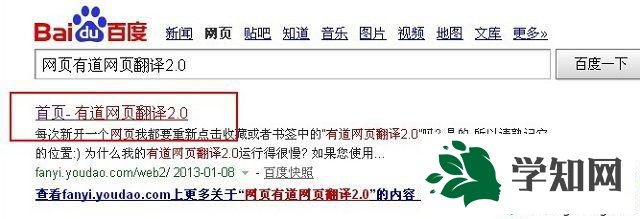
2、进入有道首页后,根据右下角提示,将下图红框标记的按钮拖道书签栏处即可添加;
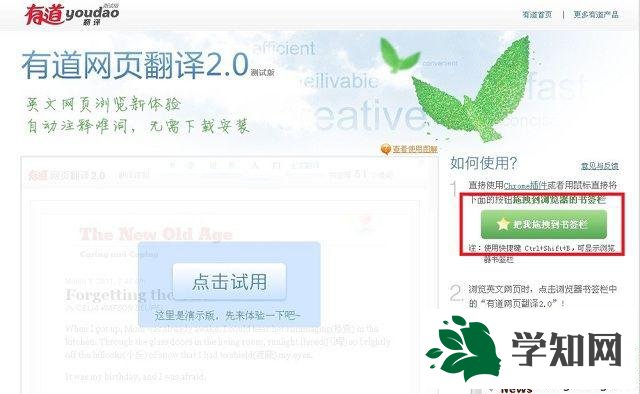
3、进入英文网页后,点击书签中有道翻译即可进行翻译。

以上就是win7谷歌翻译网页的方法的所有内容了,2种方法皆可对网页进行翻译,大家喜欢哪种就使用哪一种方法,希望此教程能帮助到大家。??
系统操作技巧